Konfigurálását, felülvizsgálat és dolgozni Antivirus Avira Vírusölő, hogyan kell frissíteni
Ezen az oldalon mutatjuk be részletesen az alapvető funkciókat munkaprogram, eljárások azok használatát és megszokott az orosz változata Avira Antivirus
Personal. Útmutató a 9-edik és 10 másodperces változat, de lehet használni bármilyen változata, figyelembe véve csak néhány különbség a felületen. Alapvető működési elvek és a kölcsönhatás a felhasználói program a különböző változatok gyakorlatilag azonos. Tehát van egy módja annak, hogy futni ellenőrzi és frissíti a programot.
központ
Control Center célja, hogy figyelemmel kíséri állapotát a számítógépes rendszerek és szabályozni és működtetni a védelmi összetevőket.
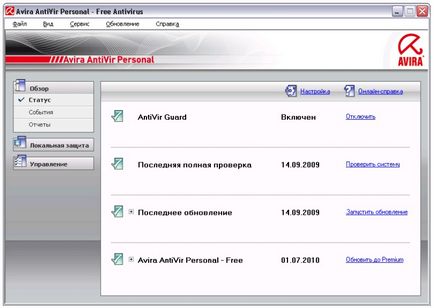
A Control Center ablak három részre oszthatók: a menüt, a menüsor és a részletek ablak nézet:
- Menüsor: A Control Center menüpontokat érheti általános program funkciók és információk a AntiVir Personal
- Navigációs közelében A navigációs területen, akkor választhat a különböző szakaszok a Control Center. Az egyes fejezetek tartalmaznak információkat és funkciókat AntiVir Personal programot elemek találhatók a menüsorban szerinti tevékenységet. Példa: Activity Áttekintés - szakasz állapota.
- Részletek: Ez az ablak a lapon, amit kiválasztott a navigációs területen. Attól függően, hogy a lap felső részén a fő ablakban gombok feladatainak elvégzésére / műveleteket. Külön lapokon adatok megjelenítésére listák vagy tárgyak: A rendezés a listához, kattintson a pályán, hogyan kívánja rendezni
Be- és kikapcsolás Control Center
Akkor ki a következő módon: Control Center: - Kattintson duplán az ikonra az asztalon - keresztül AntiVir Personal bejegyzést a Start menü | Program. - Át a Avira AntiVir Personal ikonja. Zárja be a Control Center, akkor a húr, hogy zárja be a Fájl menüben. Ön is használja a kereszt a jobb felső sarokban a Control Center. Ha a navigáció be van kapcsolva, akkor navigálni a menüben a kurzorral. Enter gomb, akkor válasszuk ki a kijelölt menüpontot. Megnyitása vagy bezárása menüket a Control Center, illetve navigálni a menüben, akkor a billentyűkombinációt: [Alt] + aláhúzott betű a menü vagy menüpont. Tartsa lenyomva az [Alt] billentyűt, ha meg szeretné hívni a menüből, vagy almenüben.
Konfigurálása Avira AntiVir.
Beállítás lehetővé teszi, hogy konfigurálja AntiVir Personal. Telepítése után AntiVir Personal normál beállítás, így biztosítva az optimális védelmet a számítógépen. AntiVir Personal lehetővé teszi, hogy konfigurálja a komponensei AntiVir Personal, összhangban a funkciók a számítógép, vagy a követelményeknek
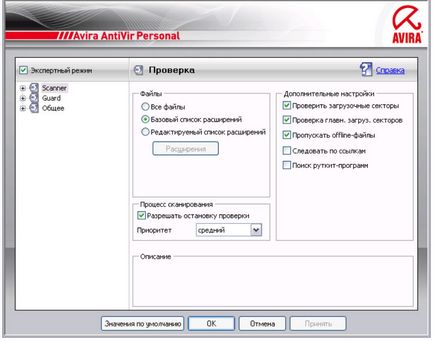
Avira AntiVir konfiguráció egy párbeszédablak jelenik meg. OK vagy az Alkalmaz Menti a változtatásokat a beállításokat, a Mégsem gomb törli a beállításokat megnyomásával az alapértelmezett értékeket, akkor visszaállítja az alapértelmezett beállításokat. A menüsor a bal oldalon, akkor válassza ki az egyéni konfigurációs szakaszok
Hívjon Avira AntiVir blokk. Beállítása futtathat a készülék beállításai több módon: - keresztül a Windows Control. - Át a Security Center WindowsR - kezdve a Windows XP SP 2 - Át a Avira AntiVir Personal ikonja. - Az Avira AntiVir Personal Control Center a menüben a Tools | Szabása. - Az Avira AntiVir Personal Control Center segítségével a Set gombot
Megjegyzés: Ha rákattint Customize Control Center eljut a szakasz beállításait tartalmazó ablakot, amely aktív Control Center. Hogy kiválassza az egyes beállításokat kell aktiválni szakértői módban. Ebben az esetben megjelenik egy párbeszédablak, amelyben meg kell, hogy szakértő mód
Configuration működés navigációs ablak hasonló működik a Windows Explorer: Kattintson egy bejegyzést a fa struktúra megjelenítéséhez konfiguráció részben a párbeszédablakban. Kattintson a plusz jelre a sor, hogy megnyissa a konfiguráció részben alszakaszokra jelennek egy fa struktúra. Elrejtéséhez konfiguráció alszakaszokkal kattintson a mínusz jel előtt a kiterjesztett konfiguráció részben.
Megjegyzés: engedélyezése vagy tiltása az Avira AntiVir Premium. Konfigurációs beállításokat és a gombokkal, akkor a billentyűkombinációt: [Alt] + aláhúzott betű a beállítás nevét vagy a gomb leírását.
Megjegyzés: Minden konfigurációs szakasz csak akkor jelennek meg a szakértői módban. Aktiválása szakértői mód megtekintéséhez konfiguráció szakaszok. Expert módban lehet jelszóval védett, hogy meg kell határozni az aktiválás során
Ha meg szeretné tartani a konfigurációs beállításokat, kattintson az OK gombra. Preferences ablak zárva van. A beállítás mentésre kerül. - VAGY - Kattintson az Apply gombra. A beállítás mentésre kerül. konfigurációs ablak nyitva marad. Ha azt szeretnénk, hogy zárja be a konfigurációs ablakot változtatás nélkül, kattintson a Mégse gombra. Beállítások ablak zárva lesz. Változások a beállítások nem lesznek mentve. Ha telepíteni szeretné az összes alapértelmezett beállításokat, kattintson alapbeállítások. Minden beállítás lesz az alapértelmezett. Változások a listán, és by-line, a felhasználó által ebben az esetben nem kerül mentésre
Áttekintés beállítási lehetőség
Az alábbi lehetőségek közül:
- Scanner. beállítás teszt
Hogyan indíthatja el a kézi frissítés
Számos módja van, hogy elindítsa a Avira AntiVir Personal frissítést manuálisan. Amikor a frissítés megkezdte manuálisan frissíteni a vírusdefiníciós fájl és kereső. A termék frissítés akkor lehetséges, ha az Általános beállítások. Frissítés aktiválta a lehetőség Letöltés és automatikusan telepíti a termék frissítéseket.
Kezdés Avira AntiVir Personal frissítést manuálisan:
Kattintson a jobb gombbal az ikonra a Avira AntiVir Personal ikonja a tálcán.
A helyi menü jelenik meg.
Válassza a Frissítés gombra.
Megjelenik egy párbeszédpanel Updater.
A Control Center válassza ki a szakaszt áttekintése. Status.
Kattintson a mezőbe Utolsó frissítés Zapustitobnovlenie linkre.
Egy párbeszédablak Updater.
A Control Center, a frissítés menü parancs Zapustitobnovlenie.
Egy párbeszédablak Updater.
Javasoljuk, hogy rendszeresen frissíti Avira AntiVir Personal, pl 24 óránként.
Megjegyzés: a frissítés végrehajtásához manuálisan a Windows Biztonsági Központ
Scan: Kiolvasó profil vírusok és rosszindulatú programok
Profil keresés tartalmazza a meghajtók és mappák kívánt
Számos módszer létezik a beolvasás ellenőrzési profilok:
- használjon előre meghatározott keresési profil
Ha az előre beállított profilok megfelelnek az Ön igényeinek.
- Customize és alkalmazni keresési profil (kézi válogatás)
Személyre szabott keresési profil.
Attól függően, hogy az operációs rendszer a keresés elindításához profil különböző ikonok.
Úgy kezdődik a szkennelés keresztül beolvasási profilt, hogy a karakter.
A Microsoft Windows Vista, a Control Center csak korlátozott jogokkal, pl hozzáférés könyvtárakat és fájlokat.
Bizonyos tevékenységek, és a fájl hozzáférés áll rendelkezésre a Control Center kiterjesztett adminisztrátori jogokkal.
Továbbfejlesztett rendszergazdai jogosultságokkal kapnak keresési profil minden indításakor.
Úgy kezdődik, korlátozott leolvasó segítségével ez a szimbólum keresztül
Keresés profilt. Csak azok a fájlok és mappák, amelyekhez való hozzáférés a Windows Vista engedélyezett.
Úgy kezdődik a leolvasó ez a szimbólum kiterjesztett
rendszergazda. Miután meggyőződtünk az összes mappát és fájlt a kiválasztott keresési profil beolvasása után.
Ellenőrizze a leolvasó profilt vírusok és rosszindulatú programok
A Control Center válassza ki a szakaszt Helyi védelem. Ellenőrizze.
Előre definiált ellenőrzési profilok jelennek meg.
Válassza ki az egyik előre definiált ellenőrzési profilok.
Használja a keresési profil manuális kiválasztás.